A veces, queremos sincronizar las aplicaciones, los contactos, la música y otros archivos con la computadora. Apple ofrece a los usuarios una forma exclusiva de transferir archivos desde la computadora al iPad. Sin embargo, no es tan conveniente hacer lo contrario. ¿Por qué?

solicite copia de seguridad de iPhone a iTunes en una computadora muchas veces, sin embargo, es difícil permitir que una nueva computadora acepte su dispositivo iOS y le permita realizar copias de seguridad. Cuando conecte su iPad a una computadora nueva, iTunes le recordará que borrará los datos en su iPad y reemplazará los datos del iPad con la biblioteca de iTunes en esa computadora.
Regularmente, la nueva computadora no tiene ninguna copia de seguridad de iTunes, lo que significa que los datos de su iPad estarán vacíos. Incluso si tiene una copia de seguridad de iTunes en su computadora, esa copia de seguridad comúnmente contiene datos diferentes a los de su iPad. Bajo tal condición, puede preocuparse por cómo sincronizar el iPad con una computadora nueva.
Una solución puede ayudarlo a resolver este problema. Debe hacer una copia de seguridad de su iPad en la computadora sin iTunes.
Transferencia iPad es la herramienta profesional para ayudarlo a sincronizar los datos del iPad con la computadora. Puede seguir los pasos a continuación para sincronizar el iPad con una computadora nueva.
Buenas Noticias: La nueva versión de esta transferencia de iPad puede admitir totalmente cualquier tipo de iPad Mini, iPad Air y iPad Pro.
Paso 1 Lanzar el programa
Descargue e instale esta poderosa transferencia de datos de iPad en su computadora. Haga doble clic en el icono para iniciarlo.
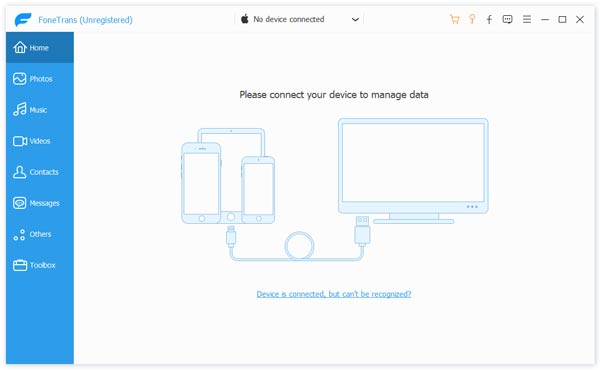
Paso 2 Conecta iPad a PC
Conecte su iPad con la computadora con el cable USB. Todas las bibliotecas y listas de reproducción de iPad se clasificarán y mostrarán automáticamente a la izquierda.
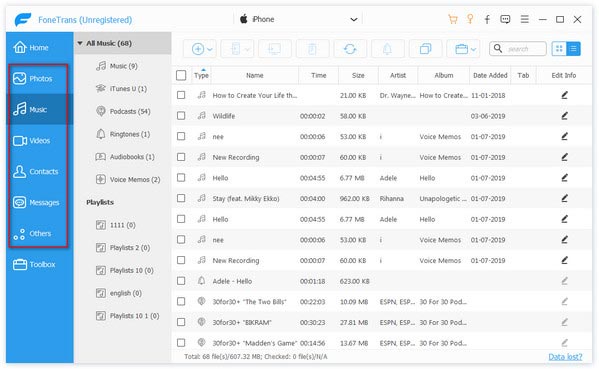
Paso 3 Selecciona el archivo a transferir
Encuentre el archivo que desea convertir en el catálogo correcto y compruébelo.
Paso 4 Comience a transferir
Haga clic en el ícono que significa "Exportar archivo(s) a PC", luego elija la carpeta de destino y el proceso de transferencia comenzará de inmediato.
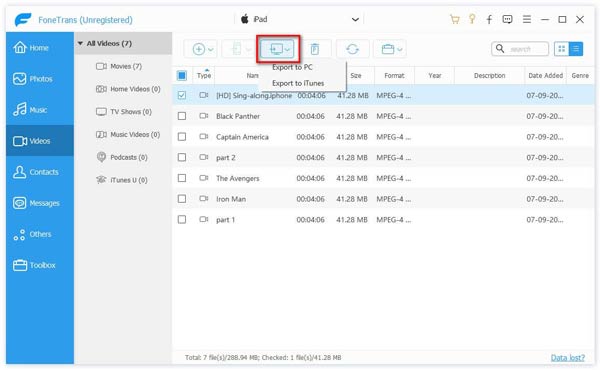
De esta manera, podría sincronizar fácilmente el iPad con una computadora nueva sin borrar los datos. Además de para PC, este programa también te permite sincronizar iPad con iTunes.
1. Cuando conecte iTunes en otra computadora, recuerde no sincronizar. O desaparecerán los datos anteriores, incluidas fotos, videos, música, etc.
2. Para evitar que el iPad se sincronice automáticamente con iTunes, haga clic en iTunes - Preferencias (en Mac) o Editar - Preferencias (en PC), luego seleccione Dispositivos y marque "Evitar que los iPod, iPhone y iPad se sincronicen automáticamente".